
Live Photos는 많은 저장 공간을 차지할 수 있으며, 이 기능이 필요하지 않을 경우 낭비가 될 수 있습니다. 예를 들어, 나중에 사고 싶은 가게의 옷을 찍고 싶을 때 단순히 사진만 찍고 싶을 수 있습니다.
문제는 Live Photos가 기본적으로 활성화되어 있다는 것입니다. 그리고 수동으로 그것을 끄더라도, 카메라 앱을 열 때마다 다시 활성화됩니다. 이 가이드에서는 이러한 동작을 방지하고 Live Photos를 영구적으로 비활성화하는 방법을 보여드리겠습니다.
목차
기존 라이브 사진을 “일반” 사진으로 전환하려면 어떻게 해야 하나요?
이 가이드는 라이브 포토를 영구적으로 끄는 방법을 가르쳐 주는 것을 목표로 하므로, 앞으로 더 이상 라이브 포토를 찍는 것을 피할 수 있습니다. 기존의 라이브 포토를 “일반” 이미지로 변경하는 방법에 대해서는 별도의 가이드가 있습니다. 라이브 포토를 정지 이미지로 변환하는 6가지 방법 iPhone 또는 Mac 사용에 관한 기사에서 확인하세요.
가이드를 건너뛰고 싶다면 Clever Cleaner: AI 정리 앱라는 앱을 다운로드할 수 있습니다. 이 앱은 완전히 무료(제한 없음)이며, Live Photos를 압축하여 정지 이미지로 변환하는 기능이 있어 iPhone에서 Live Photos를 제거하는 데 도움이 됩니다. 여러 Live Photos를 한 번에 압축할 수도 있어 사용하기 매우 편리합니다.
iPhone에서 라이브 포토를 영구적으로 끄는 4가지 방법
이 섹션에서는 iPhone 카메라의 라이브 포토 기능을 영구적으로 비활성화하는 4가지 방법을 모두 가르쳐드리겠습니다. 이 방법들은 몇 가지 다른 접근 방식을 사용하므로, 사진 촬영과 관련된 필요와 습관에 가장 적합한 해결책을 찾기 위해 모두 시도해 보시기를 권장합니다.
방법 1: 라이브 포토에 대한 설정 보존 기능 활성화 (그런 다음 비활성화)
아이폰에서 라이브 모드를 영구적으로 끄는 가장 간단한 방법은 카메라 설정에서 설정 유지 기능을 사용하는 것입니다. 이 기능은 말 그대로 카메라 앱에서 변경한 설정을 “보유”합니다. 앱을 닫았다가 다시 열더라도 마지막에 사용했던 설정이 그대로 유지됩니다.
이는 일반적으로 카메라 앱을 열 때마다 자동으로 시작되는 라이브 포토 기능을 포함합니다. 설정 보존이 활성화된 상태에서 라이브 포토를 중지하면, 라이브 포토가 꺼진 상태로 유지됩니다.
1단계. 설정 앱을 엽니다.
2단계. 설정 메뉴의 두 번째 섹션으로 스크롤 다운하여 카메라 을(를) 탭합니다.
3단계. 카메라 메뉴에서 설정 유지 를 선택하세요.
4단계. 라이브 포토 설정 옆에 있는 토글 스위치를 켜기 위치로 이동하세요 (녹색으로 변할 겁니다). 이렇게 하면 라이브 포토 설정이 저장됩니다.
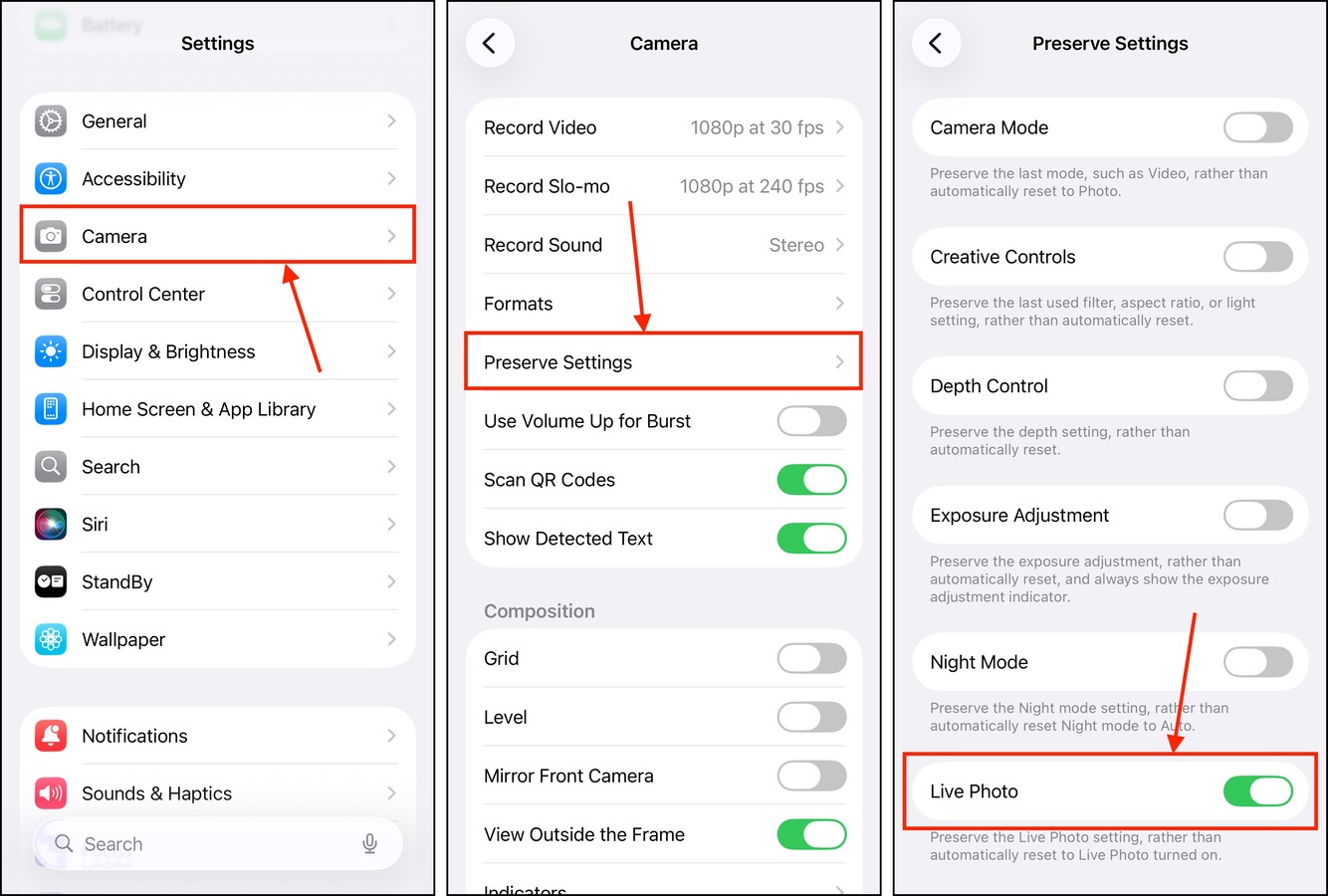
5단계. 카메라 앱을 엽니다.
6단계. 화면의 오른쪽 상단 모서리에서 메뉴 버튼 를 탭하세요.
7단계. 이 꺼져 있는지 확인하세요 – 아이콘이 회색으로 표시되어야 합니다.
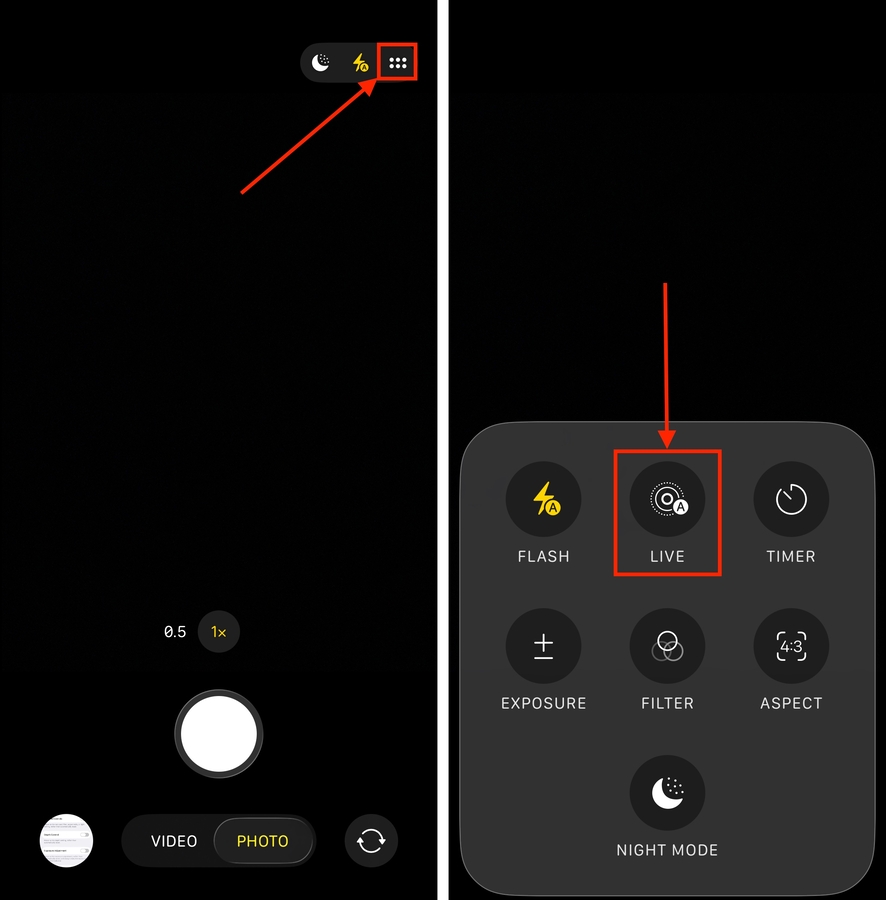
iPhone에서 카메라 앱을 닫기 전에 라이브 포토를 끄는 것을 확인하세요. 앱을 닫기 전에 켜두면, 해당 설정이 그대로 유지됩니다.
방법 2: ProRAW 형식을 사용하여 사진 촬영
고품질의 사진을 찍기 위해 iPhone 카메라에서 라이브 기능을 실제로 끌 필요 없이 좋은 방법은 Apple의 ProRAW 포맷을 사용하는 것입니다. ProRAW로 촬영할 때 라이브 포토 옵션은 완전히 사용할 수 없게 됩니다. RAW 사진이 요구하는 긴 노출 시간 때문에 RAW와 라이브 사진을 동시에 촬영할 수는 없습니다.
다음은 설정 앱에서 ProRAW 포맷을 활성화하는 방법, 카메라 앱에서 이를 활용하는 방법, 촬영을 시작할 때 기본으로 이 포맷이 선택되도록 하는 방법에 대한 간단한 가이드입니다.
1단계. 설정 앱을 엽니다.
2단계. 옵션을 선택하세요.
3단계. 카메라 메뉴에서 설정 유지 를 누릅니다.
4단계. 또는 ProRAW & 해상도 제어 설정 (기기 모델에 따라 다름) 옆에 있는 전환 스위치를 활성화하세요.
5단계. 카메라 메뉴로 돌아가, 이번에는 형식 을(를) 탭하세요.
6단계. 활성화 Apple ProRaw 또는 ProRAW & 해상도 제어 .
설정을 변경한 후 카메라를 사용할 때 새로운 포맷 옵션이 나타납니다. 화면 상단에서 JPEG 또는 HEIC 을 간단히 탭한 다음 RAW 를 탭하세요.
방법 3: iPhone 카메라에서 야간 모드 활성화
iPhone 카메라에 ProRAW 포맷이 없거나 어두운 환경에서 사진을 찍고 싶다면 대신 야간 모드를 활성화할 수 있습니다. RAW 촬영과 마찬가지로 야간 모드를 사용하면 iPhone의 라이브 사진을 끄지 않고도 고품질의 정지 이미지를 촬영할 수 있습니다.
RAW 사진처럼, 야간 모드 사진에는 더 긴 노출 시간이 필요합니다. 이로 인해 라이브 사진을 동시에 촬영하는 것이 불가능해지며, 이런 이유로 야간 모드가 자동으로 이를 비활성화합니다.
1단계. 설정 앱을 엽니다.
2단계. 옵션을 선택하세요.
3단계. 카메라 메뉴에서 설정 유지 를 선택하세요.
4단계. 설정 옆에서 토글 스위치를 켜기 위치로 이동합니다. 녹색으로 변경됩니다.

5단계. 카메라 앱을 엽니다.
6단계. 화면의 오른쪽 상단 모서리에서 달 아이콘 을(를) 탭하고 길게 누르십시오.
7단계. 옵션을 선택하세요.

이제 사용자의 iPhone은 영구적으로 야간 모드로 설정되어(적어도 끄기 전까지는) 기본적으로 라이브 사진을 찍는 기능이 제거됩니다. 환경의 조명에 따라 노출 시간 최대 초가 자동으로 조정된다는 점을 참고하세요.
방법 4: 타사 카메라 앱 사용
만약 iPhone 카메라를 사용할 때 Live Photos 기능이 존재하지 않기를 원한다면, 타사 카메라 애플리케이션을 대신 사용할 수 있습니다.
할라이드 마크 II, 모멘트 프로 카메라, 포톤 카메라 (등)와 같은 앱들은 기본 카메라 앱의 대안입니다. 이들은 수동 제어, 정밀 포커스 도구, 히스토그램 등 고유한 기능으로 매우 고품질의 사진을 촬영할 수 있게 도와줍니다. 그러나 일반적으로 Live Photos, Burst Mode 및 기타 iOS 전용 카메라 기능은 포함되지 않습니다.
이것은 iPhone의 카메라를 최대한 활용하고 싶지만, iOS에 기본 제공되는 기능이 마음에 들지 않는 경우에 훌륭한 선택입니다.

iPhone 동영상 압축에 대해서도 고려해 보셨나요?
모든 사진이 라이브 포토일 필요가 없는 것처럼, 모든 비디오가 최고 품질 설정을 사용할 필요는 없습니다. 초고화질 iPhone 비디오는 1분당 400MB의 저장 공간을 사용할 수 있습니다. 이는 단순히 고양이가 소파에 앉아 있는 비디오를 엄마에게 보내는 것에는 꼭 필요하지 않습니다.
iPhone에 삭제할 수 없는 비디오가 있지만, 품질 설정 때문에 너무 많은 공간을 차지하고 있다면, iPhone 동영상을 무료로 압축하는 방법에서 가이드를 확인하세요. 기본 및 타사 도구를 사용하여 비디오 크기를 줄이고 즉시 많은 저장 공간을 확보하는 방법을 보여드리겠습니다.






